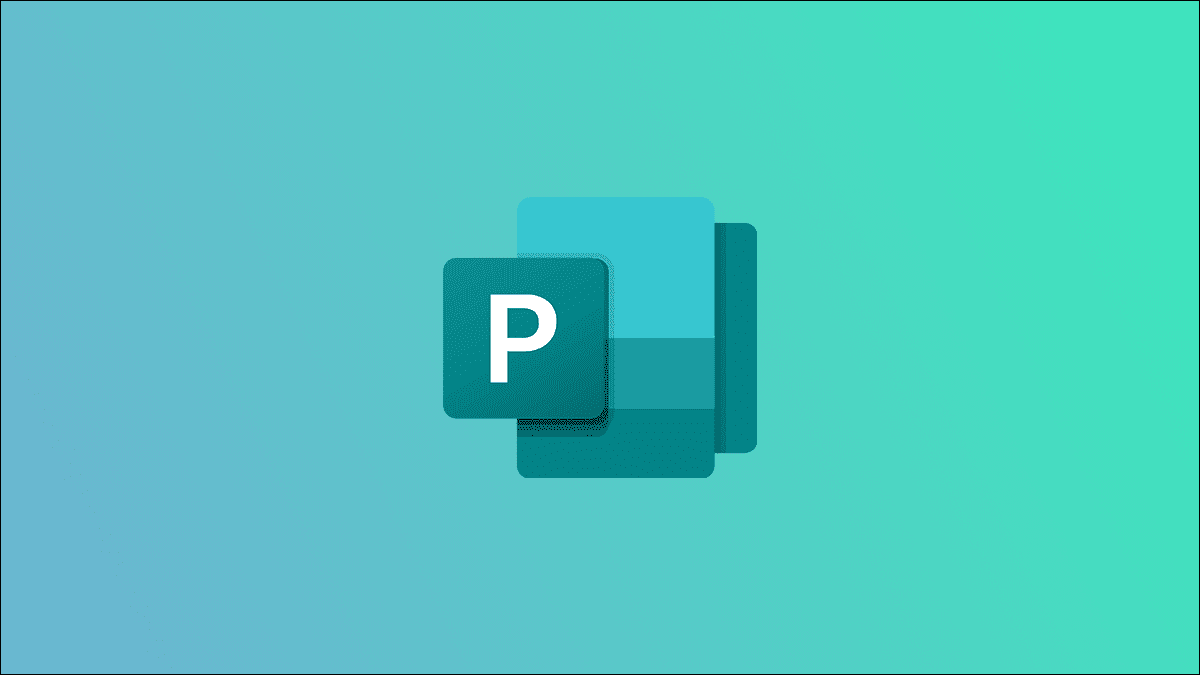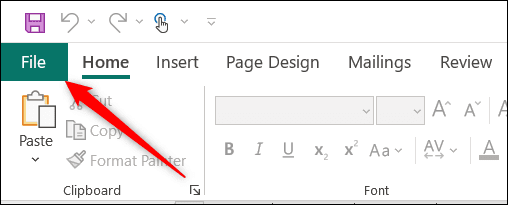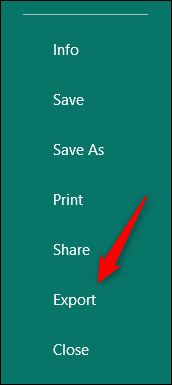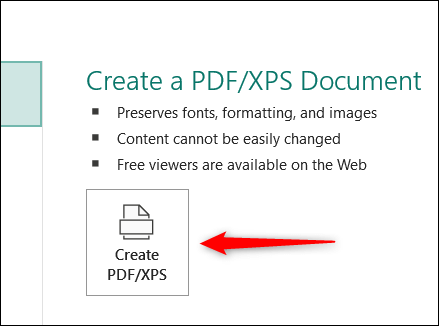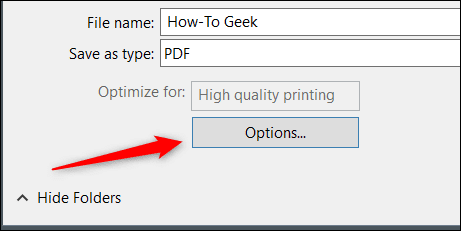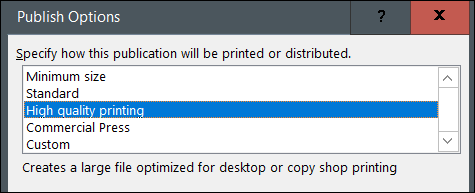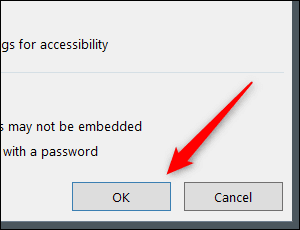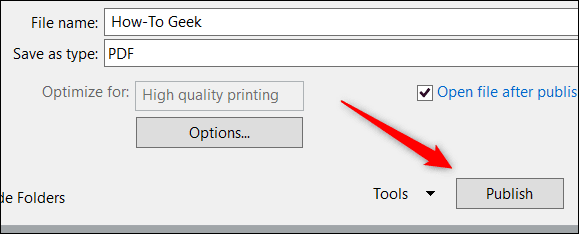كيفية تحويل ملف Microsoft Publisher إلى ملف PDF
يمكنك فقط فتح ملفات Publisher (.pub) باستخدام Microsoft Publisher. إذا كنت ترغب في مشاركة الملف مع آخرين قد لا يكون لديهم Publisher ، أو إذا كنت ترغب في منع تحرير الملف ، فيجب عليك تحويله إلى PDF.
لتحويل ملف Publisher إلى PDF ، افتح الملف الذي تريد تحويله أولاً. بمجرد الفتح ، انقر فوق علامة التبويب “ملف” في شريط Publisher.
بعد ذلك ، انقر فوق “تصدير” في الجزء الأيمن.
ستكون الآن في قسم إنشاء مستند PDF / XPS من خيارات التصدير. هنا ، يشارك Publisher بعض الأسباب التي قد تجعلك ترغب في تحويل ملف PUB إلى PDF ، مثل الحفاظ على التنسيق والأسلوب ، مما يجعل تحرير الملف أكثر صعوبة على الآخرين ، وعرض الملف عبر الإنترنت مجانًا.
انقر فوق الزر “إنشاء PDF / XPS”.
سيظهر مستكشف الملفات. في مربع “حفظ كنوع” ، سترى “PDF” ، مما يعني أنه سيتم حفظ ملف PUB كملف PDF. ولكن قبل حفظ الملف ، قد ترغب في تعديل الغرض الذي تم تحسين الملف من أجله. للقيام بذلك ، انقر فوق “خيارات”.
سيتم فتح نافذة خيارات النشر. هناك خمسة خيارات متاحة لتحديد كيفية طباعة الملف أو توزيعه.
- الحجم الأدنى – مثالي إذا كنت تريد عرض الملف عبر الإنترنت كصفحة واحدة.
- قياسي – مثالي إذا كنت تخطط لإرسال الملف عبر البريد الإلكتروني وإذا كان هناك احتمال أن يقوم المستلم بطباعته.
- طباعة عالية الجودة – مثالية للطباعة على سطح المكتب أو في المتاجر.
- المطبعة التجارية – مثالية للاستخدام التجاري. هذه هي أعلى جودة متاحة.
- مخصص – حدد المواصفات الخاصة بك.
اختر الخيار الذي تريده ثم انقر فوق “موافق” في الركن الأيمن السفلي من النافذة.
أخيرًا ، اختر الموقع الذي ترغب في حفظ الملف فيه ، وقم بتسمية الملف ، ثم انقر فوق الزر “نشر”.
سيتم الآن حفظ الملف كملف PDF في الموقع المحدد.
الآن بعد أن تم حفظ الملف كملف PDF ، يمكنك فتحه باستخدام متصفح الويب الخاص بك أو قارئ سطح المكتب الذي تختاره. تأكد من التحقق من أن جميع التنسيقات كما هو متوقع قبل إرسالها!